كيفية مزامنة جهات اتصال whatsapp.
قد لا تكون هذه هي المرة الأولى التي تجد فيها نفسك تدير جهات اتصالك ، وأنا متأكد من أنك واجهت مشكلة شائعة بشكل خاص: تكرار جهات الاتصال في دفتر العناوين الخاص بك. ألا تريد رقم خالتك ثلاث مرات متتالية؟ ستوضح لك هذه المقالة كيفية مزامنة جهات الاتصال على Android وكيفية التخلص من جهات الاتصال المكررة.
الوصول السريع:
الخطوات الأولى
عندما يكون لديك جهاز جديد بين يديك ، سواء كان هاتفًا ذكيًا أو جهازًا لوحيًا ، فمن الضروري تكوينه قبل الاستفادة الكاملة من إمكانياته. يقدم كل جهاز أجهزة ووظائف تختلف حسب العلامة التجارية للشركة المصنعة وطرازها ، ولكن جميع أجهزة Android لديها إجراء مشابه إلى حد ما:
الآن بعد أن قمت بإعداد Android الجديد الخاص بك ، استمر في القراءة لتتعلم كيفية إدارة جهات الاتصال الخاصة بك ومزامنتها على Android بشكل أفضل.
كيفية مزامنة جهات الاتصال على Android؟
تعد مزامنة جهات الاتصال الخاصة بك أمرًا مهمًا لتحديث دفتر عناوين Android دائمًا وعدم فقد أرقام الهواتف وعناوين البريد الإلكتروني للأصدقاء والزملاء بعد الحصول على أذونات الجذر أو تحديث هاتفك الذكي أو تنزيله ببساطة. أثناء إعداد الهاتف الذكي الجديد ، قمت بإنشاء حساب Google أو ربطه بجهازك. بهذه الطريقة ، من خلال المزامنة ، سيتم تحديث جميع التغييرات على الجهاز وكذلك عبر الإنترنت.
لمزامنة جهات الاتصال الخاصة بك ، ليس لديك خيار سوى الوصول إلى قائمة الإعدادات على جهازك والنقر فوق الحسابات. ستجد قائمة بجميع التطبيقات التي يمكن مزامنتها: Facebook و Linkedin و Google+ و Twitter و WhatsApp و Telegram وما إلى ذلك. حدد التطبيق المخصص لحساب Google الخاص بك ، واختر الحساب الذي تريد مزامنته وهز الصفحة لمزامنة جهات الاتصال.
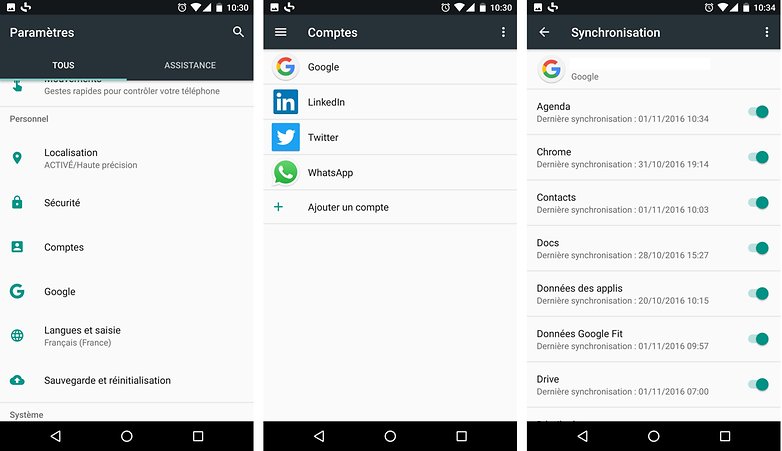 إليك كيفية مزامنة جهات الاتصال الخاصة بك. © NextPit
إليك كيفية مزامنة جهات الاتصال الخاصة بك. © NextPit
كيف تستورد جهات الاتصال الخاصة بك إلى جهاز جديد؟
إذا تمت مزامنة جهات الاتصال الخاصة بك مع Google ، فلن تضطر إلى القيام بأي شيء باستثناء تسجيل الدخول باستخدام حساب Google الخاص بك على الجهاز. إذا لم يكن الأمر كذلك ، فإن أفضل طريقة لاستيراد جهات الاتصال الخاصة بك من جهاز Android القديم إلى جهاز Android الجديد هي الانتقال إلى إعدادات الجهاز القديم. انقر فوق استيراد / تصدير وانسخ جميع جهات الاتصال إلى بطاقة SIM. بمجرد إدخال بطاقة SIM في الجهاز الجديد ، انتقل إلى القائمة السابقة لتصدير جهات الاتصال الخاصة بك ، أو حتى أفضل ، إلى حساب Google الخاص بك. بهذه الطريقة ، ستكون متأكدًا من توفرها دائمًا حتى إذا أضعت هاتفك الذكي.
ومع ذلك ، يصبح الموقف أكثر تعقيدًا إذا كان الهاتف الذكي الجديد يدعم بطاقة SIM مختلفة الحجم (نانو ، على سبيل المثال). في هذه الحالة ، يمكنك الاعتماد على:
- بلوتوث
- واي فاي مباشر (لاحظ أنه ليست كل الأجهزة تدعم هذه الميزة)
- الحاسوب
قبل توصيل الجهاز بجهاز الكمبيوتر الخاص بك ، قم بتصدير جهات الاتصال الخاصة بك من جهازك القديم كملف vCard (VCF). إنه تنسيق ملف يجمع بيانات مثل الأسماء وأرقام الهواتف وعناوين البريد الإلكتروني وغيرها من المعلومات المشابهة التي يمكن استيرادها إلى أجهزة أخرى أو مباشرة إلى خدمة البريد الإلكتروني الخاصة بك. ما عليك سوى نقل ملف .VCF إلى الهاتف الذكي الجديد واستيراده من تطبيق جهات الاتصال.
كيفية حذف جهات الاتصال المكررة على Android
كم مرة قمت بإرسال رسالة نصية إلى صديق لإخباره باسم مطعم البيتزا أو مكان الاجتماع ولكن لم تحصل على رد قبل أن تدرك أنك أرسلت الرسالة إلى رقم قديم؟ المذنب ؟ جهات اتصال مكررة! لحسن الحظ ، يقدم Android العديد من الحلول لهذه المشكلة.
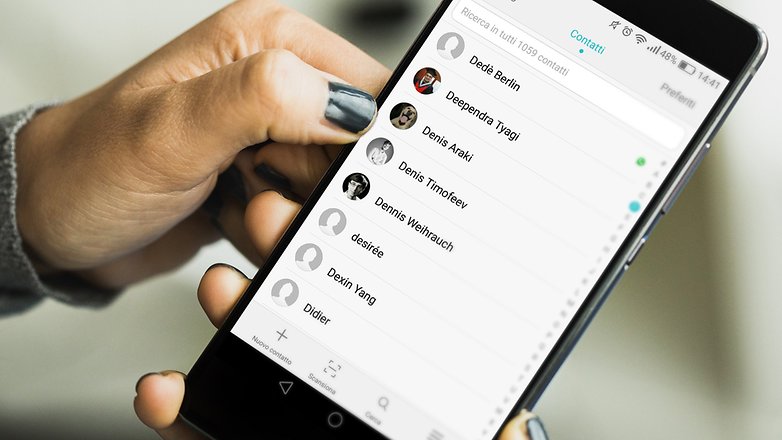 تخلص من جهات الاتصال المكررة على Android. © NextPit
تخلص من جهات الاتصال المكررة على Android. © NextPit
1. يدويًا من جهات الاتصال
انتقل إلى دفتر العناوين واستمر في الضغط لبضع ثوانٍ على جهة الاتصال التي تريد حذفها. بمجرد ظهور القائمة ، انقر فوق حذف. يمكنك أيضًا الوصول إلى قائمة تكوين الدليل والنقر فوق تنظيم جهات الاتصال> دمج جهات الاتصال المكررة.
2. من جهاز الكمبيوتر الخاص بك عن طريق الوصول إلى حساب Gmail الخاص بك
من جهاز الكمبيوتر الخاص بك ، يمكنك إزالة جهات الاتصال المكررة من دفتر العناوين الخاص بك عن طريق فتح Gmail والنقر على جهات الاتصال التي تظهر في القائمة المنسدلة أعلى اليمين. ثم انقر فوق آحرون و البحث عن التكرارات ودمجها وسيعرض لك Google جهات الاتصال ذات الأسماء الشائعة أو أرقام الهواتف. يمكنك بعد ذلك أن تقرر حذفها أو دمجها في عنصر واحد.
3. مع تطبيق مخصص
إذا لم تقنعك أي من الطريقتين السابقتين ، فيمكنك دائمًا فتح متجر Google Play وتنزيل تطبيق مخصص مثل Duplicate Contacts أو Contact Optimizer. هذان تطبيقان سهلان الاستخدام يتيحان لك تصفح جهات الاتصال الخاصة بك من خلال توفير قائمة بجهات الاتصال المكررة. ثم يعود الأمر إليك لتقرر ما إذا كنت ستزيلها أم لا.
جهات اتصال مكررة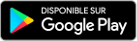 اتصل بـ Optimizer
اتصل بـ Optimizer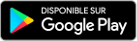
تطبيق آخر جدير بالذكر هو Phone Clone. تتيح لك هذه الخدمة نقل ليس فقط جهات الاتصال ، ولكن أيضًا نقل مقاطع الفيديو والصور والرسائل والتطبيقات من جهاز Huawei إلى آخر. لقد استخدمته لنقل بياناتي من P9 إلى Mate 9 وعمل بشكل مثالي.
استنساخ الهاتف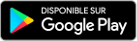
هل تستخدم تطبيقات أخرى لتحديد جهات الاتصال المكررة وإدراجها في دفتر العناوين الخاص بك؟
هل كان المقال مفيداً؟شاركه مع أصدقائك ولا تنسى لايك والتعليق
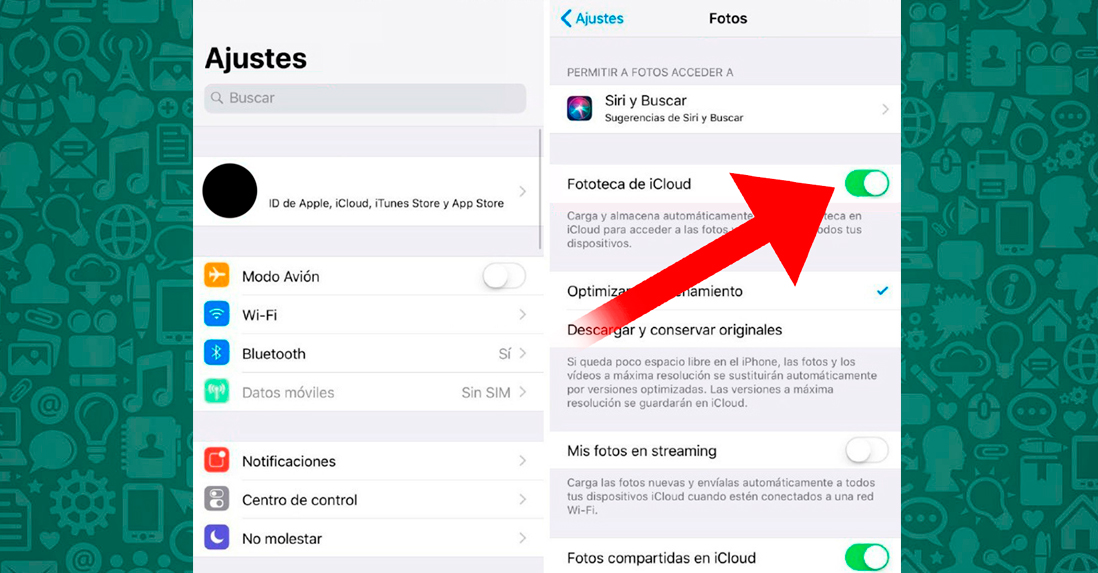
Leave a Reply